Zapnutie iPhone 5. Čo robiť, ak sa iPhone nezapne? Aplikácia spustená na iPhone počas spustenia zamrzne
iPhone je multifunkčné mobilné zariadenie určené predovšetkým na uskutočňovanie a prijímanie hovorov, ako aj odosielanie SMS správ. A v druhom rade je to smartfón, t.j. minipočítač, ktorého funkcie sú navrhnuté tak, aby bavili používateľa. Aby ste však mohli naplno využívať všetky funkcie gadgetu Apple, musíte si svoj iPhone aktivovať.
Toto zariadenie, či už ide o iPhone 3GS, iPhone 4, iPhone 6, 7 alebo iné verzie obľúbeného telefónu, je potrebné pred použitím aktivovať. Tento postup môžete vykonať so SIM kartou alebo bez nej, pomocou počítača alebo notebooku, ako aj bezdrôtovej siete Wi-Fi.
Ako aktivovať iPhone bez SIM karty, ako aj ďalšie spôsoby aktivácie, sú uvedené v pokynoch nižšie.
Mnoho používateľov nevie, čo je aktivácia a čo znamená, že je zariadenie aktivované. Niektorí majitelia zariadení Apple tiež nemajú podozrenie, že je možné vykonať tento postup na iPhone 5S alebo 5 bez SIM karty.
Je teda aktivácia vôbec potrebná alebo sa bez nej zaobídete? Ak chcete odpovedať na túto otázku, musíte pochopiť podstatu postupu.
Odkaz. Aktivácia sa týka procesu načítania mobilného zariadenia zo SIM karty operátora, medzinárodného identifikátora mobilného predplatiteľa, a následného odoslania na aktivačný server Apple. Server analyzuje prijaté dáta a kontroluje, či sú služby celulárnej komunikačnej spoločnosti dostupné pre účastníka v mieste, kde sa nachádza. V prípade, keď je zariadenie uzamknuté, t.j. môže spolupracovať s jedným konkrétnym telekomunikačným operátorom, účastníkovi bude aktivácia zamietnutá. Ak nie, do zariadenia sa odošle aktivačný kód a postup sa považuje za dokončený.
Ako je zrejmé z poskytnutých informácií, celý postup predpokladá, že SIM karta sa musí nevyhnutne zúčastniť procesu. Existuje však spôsob, ako to urobiť s iPhone 5S bez SIM karty. Tento spôsob však môže fungovať aj s inými modelmi iPhone, napríklad s 6 môžete aktivovať zariadenie aj bez SIM. Je možné aktivovať iPhone 4S bez SIM karty? Odpoveď na túto otázku bude uvedená nižšie, ale najprv zvážime základné metódy vykonávania tohto postupu.
Situácie vyžadujúce aktiváciu
Keď začnete s modulom gadget pracovať, vyžaduje sa aktivácia. Druhýkrát sa tento postup vyžaduje, ak:
- Obsah a/alebo nastavenia boli vymazané.
- Systém bol obnovený alebo aktualizovaný pomocou pomôcky iTunes.
Pozor! Po resetovaní (nie vymazaní) nastavení nie je potrebné zariadenie aktivovať.
Aktivácia cez mobilnú sieť
K tomu je samozrejme potrebné, aby zariadenie disponovalo SIM kartou. Ďalej budete musieť vykonať nasledujúce kroky:
- Skontrolujte, či je SIM karta pripojená k dátovej službe cez mobilnú sieť 3G alebo LTE. Ak nie, treba kontaktovať poštu a aktivovať si takúto službu.
- Keď smartfón zapnete, spojí sa s aktivačným serverom Apple, ktorý automaticky skontroluje zariadenie a spustí aktivačný postup.
- Na displeji v stavovom riadku sa zobrazí symbol komunikačnej spoločnosti, ktorej SIM karta je v zariadení.
- Dokončite nastavenie zariadenia.

Ak služba mobilného internetu nebola pripojená ku karte používateľa alebo je momentálne nedostupná, môže použiť druhý spôsob vykonania postupu - pomocou bezdrôtovej siete Wi-Fi.
Používame Wi-Fi
Je možné aktivovať gadget Apple bez mobilného internetu?Táto otázka často znepokojuje používateľov. Samozrejme môžete. Je ešte jednoduchšie a rýchlejšie vykonať tento postup cez Wi-Fi.
Ak chcete vykonať aktivačný postup týmto spôsobom, musíte:
- Vložte SIM kartu do zariadenia a skontrolujte, či je zapnutá (smartfón musí byť zapnutý).
- Vyberte krajinu a jazyk.
- Pripojte svoj iPhone k sieti Wi-Fi a získajte prístup na internet.
- Ďalej budú všetky kroky intuitívne, pretože používateľovi bude pomáhať asistent nastavenia iPhone.
Ak vám obe vyššie uvedené metódy z nejakého dôvodu nevyhovujú. Ak napríklad v zariadení nie je k dispozícii žiadny typ internetu, skúste použiť pomôcku iTunes.
iTunes je verným pomocníkom pri aktivácii vášho iPhone
Pomocou pomôcky iTunes na aktiváciu smartfónu Apple musíte urobiť nasledovné:
- Vložte SIM kartu do zariadenia.
- Zapnite svoj smartfón.
- Potiahnite prstom zľava doprava kdekoľvek na displeji.
- Vyberte svoju krajinu a jazyk.
- Pripojte sa k iTunes kliknutím na príslušný nápis.
- Pripojte svoj smartfón k počítaču cez USB kábel (nutne originálny, nie čínsky falzifikát). Ak sa program nespustí, spustite ho manuálne.
- Počkajte, kým pomôcka iTunes rozpozná smartfón, a potom sa pripojí k serveru Apple.
- Aktivácia sa dokončí automaticky a na displeji sa zobrazí správa, že zariadenie je odomknuté.
- Dokončite postup nastavenia zariadenia.

Vyššie boli uvedené a podrobne popísané hlavné spôsoby aktivácie mobilných zariadení Apple pomocou kariet telekomunikačných operátorov. Celkovo existujú 3 takéto metódy a každá z nich vyžaduje internet - buď v samotnom miniaplikácii alebo v počítači. Existuje však ešte jeden spôsob, o ktorom vie len málokto a ktorý vôbec nevyžaduje prítomnosť SIM karty v zariadení.
Ako aktivovať iPhone bez SIM karty?
Po zakúpení iPhone ho používateľ najskôr rozbalí, skontroluje obsah, skontroluje vzhľad, pokochá sa dizajnom a následne vyvstáva otázka kontroly funkčnosti nového gadgetu. Aby ste to však dosiahli, musíte ho aktivovať. Čo však robiť, ak ste si do svojho zariadenia ešte nezakúpili SIM kartu? Tu pomôžu dva „tajné“ spôsoby vykonania postupu bez SIM karty.
1. spôsob. Zahŕňa zapnutie zariadenia a keď sa na displeji zobrazí pozdrav, postupné stlačenie tlačidiel Domov a Tiesňové volanie. Potom musíte vytočiť číslo 112 a začať hovor. Hovor rýchlo zrušíte stlačením zrušiť. Po ukončení hovoru modul gadget začne vykonávať všetky svoje funkcie a normálne fungovať. Aktivácia bude dokončená.

2. spôsob. Vyžaduje použitie pomôcky iTunes pre Windows. V počítači používateľa musí byť nainštalovaná najnovšia verzia tohto programu. Ak chýba, musíte prejsť na webovú stránku spoločnosti Apple a stiahnuť si ju. Potom musíte pripojiť smartfón k počítaču pomocou kábla a zostáva len postupovať podľa pokynov, ktoré sa zobrazia na obrazovke. Po dokončení krokov požadovaných systémom sa iPhone aktivuje.
Na základe ich podrobného popisu 2 spôsobov aktivácie smartfónu Apple, realizovaných bez použitia kariet SIM, možno poznamenať, že prvý spôsob je možné použiť, ak používateľ nemá prístup k počítaču alebo notebooku. Druhá metóda bude fungovať, ak máte počítač s nainštalovanou najnovšou verziou pomôcky iTunes.
Článok podrobne popisuje, ako môžete zapnúť iPhone 5 pomocou konvenčných a neobvyklých metód, aké poruchy sa vyskytujú a ako ich vyriešiť.
Ako zapnúť iPhone 5?

iPhone 5 bol vydaný v roku 2013 a získal si obrovskú popularitu, ako väčšina zariadení Apple. Vždy bol známy svojou jednoduchosťou použitia, rýchlosťou ovládania a krásnym dizajnom. Každé zariadenie má však z času na čas problémy v softvéri alebo po technickej stránke. Dokonca aj iPhone 5. Napriek tomu, že telefón je kvalitný, občas sa poruchy predsa len vyskytnú. Napríklad iPhone sa nemusí zapnúť. A niektorí noví používatelia, ktorí držia zariadenie v ruke prvýkrát, tiež nevedia, ako zapnúť iPhone 5.
Pozrime sa na niekoľko príčin problémov s iPhone 5 a ako ich opraviť.
Ako môžete zapnúť iPhone 5?
Najjednoduchší spôsob, ako zapnúť telefón Apple, je stlačiť tlačidlo POWER a podržať ho, kým sa iPhone 5 nezapne. Zvyčajne to trvá niekoľko sekúnd.
Stáva sa, že týmto spôsobom sa telefón stále nezapne. Potom tvorcovia iPhonu prišli s funkciou zapnúť telefón stlačením tlačidiel POWER a HOME na sedem sekúnd.
Podobné články
Ak sa telefón stále nezapne, existuje niekoľko možností na vyriešenie problému. Pozrime sa na ne podrobnejšie nižšie.
IPhone – tlačidlo Domov a vypínač nefunguje
iPhone- nefunguje tlačidlo Home and Power Náš digitálny časopis:
Podobné články
Ako vypnúť a zapnúť iPhone BEZ TLAČIDLA NAPÁJANIA?
V tomto #videu som hovoril o tom, ako môžete # vypnúť a # zapnite iPhone, #iPad a #iPod bez gombíka výživa. A tak to vypnem...
iPhone 5 je mŕtvy
Najčastejším dôvodom, prečo sa telefón nezapne, je ukončenie nabíjania. V takom prípade stačí telefón nabiť a nechať ho nabíjať aspoň desať minút, než ho zapnete. Aj keď zvyčajne sa telefón počas nabíjania zapne sám.
iPhone 5 je nabitý, ale nejde zapnúť
Ak sa telefón po nabití stále nezapne, v tomto prípade môžete vyskúšať druhú metódu zapnutia telefónu stlačením dvoch tlačidiel, ktorá je popísaná v prvej časti. Ak táto metóda nepomôže, potom má telefón nejaký technický alebo softvérový problém, o ktorom sa bude diskutovať nižšie.
Tlačidlo napájania je zlomené
Stáva sa, že tlačidlá napájania na iPhone 5 sa zlomia alebo zlomia. V tomto prípade sa zapnutie telefónu stane skutočným problémom. Môžete skúsiť nabiť telefón a mal by sa zapnúť sám. Nie vždy však tento spôsob funguje a nie je možné nosiť nabíjačku stále so sebou.
iPhone 5 sa namočil alebo prehrial
Telefón sa môže po namočení zlomiť. Stojí za to počkať niekoľko dní alebo dokonca týždňov a nechať ho na teplom a suchom mieste, aby sa vnútro vysušilo. Potom sa môžete pokúsiť zapnúť iPhone alebo ho vziať do služby.
Ak necháte telefón na slnku alebo na mieste, kde je vysoká teplota veľmi dlho, iPhone sa môže prehriať alebo dokonca roztopiť. Potom sa nezapne okamžite, kým pamäť flash a procesor nie sú príliš horúce na to, aby fungovali. Pred pokusom o zapnutie je lepšie počkať, kým telefón vychladne na normálnu teplotu a potom ho skúsiť zapnúť.
iPhone 5 sa v žiadnom prípade nezapne
Ak je iPhone tak poškodený, že ho nemožno zapnúť žiadnym bežným spôsobom, potom ho v tomto prípade musíte odniesť do servisného strediska, aby opravili problémy v softvérovom alebo technickom sektore.
Viac o všetkom sa dočítate v našom článku Ako zapnúť iPhone.
iPhone padá len zriedka, no v niektorých prípadoch môže po páde alebo vystavení vlhkosti dôjsť k zlyhaniu systému, kedy iPhone nereaguje na tlačidlo zapnutia alebo vypnutia. Keď čelia tomuto problému, používatelia sa pýtajú: ako zapnúť iPhone?
V tomto článku sa pozrieme na rôzne dostupné spôsoby zapnutia iPhone, ako aj v prípade, keď dôjde k poruche a tlačidlo Domov alebo Napájanie nefunguje. Ako zapnúť iPhone 5 alebo 4, ak je smartfón zamrznutý a nereaguje na tlačidlá, a preto nesleduje príkazy?
Povedzme, že ste si práve kúpili iPhone 5. A aby ste mohli spustiť funkčný smartfón, musíte na niekoľko sekúnd podržať tlačidlo POWER a počkať, kým sa na obrazovke nezobrazí logo „Apple“, po ktorom sa v prednej časti otvorí ponuka pracovnej plochy s ikonami programov a aplikácií. od teba. Ak chcete zariadenie vypnúť, znova na niekoľko sekúnd podržte stlačené tlačidlo POWER, kým sa na obrazovke nezobrazí položka: Slide To Power Off, čo znamená príkaz „vypnúť“. Potiahnite prstom zľava doprava po tejto položke a iPhone sa prepne do režimu vypnutia. Takto funguje iPhone v normálnom režime.
Ale ak váš iPhone nereaguje na stlačenie tlačidiel alebo zamrzne, čo by ste mali robiť? Skúste tvrdo reštartovať svoj iPhone súčasným podržaním tlačidla napájania a tlačidla Domov na 10-30 sekúnd, kým sa nezobrazí logo Apple a pípnutie. Potom obrazovka zariadenia stmavne. Po minúte čakania znova spustite iPhone podržaním tlačidla napájania na niekoľko sekúnd. Smartfón by sa teda mal reštartovať a resetovať systémovú chybu, v dôsledku čoho sa rozsvieti obrazovka ponuky s oknami aplikácií a smartfón sa zapne ako predtým.

Stáva sa, že horné tlačidlo napájania sa kvôli starobe jednoducho zlomí, takže nie je potrebné robiť tvrdý reštart, pretože to tiež nie je najlepšia voľba pre iPhone, môže dôjsť k zlyhaniu požadovanej aplikácie alebo k nechcenému pádu, a informácie sa jednoducho neuložia. Všetky dotykové stlačenia na smartfóne zároveň reagujú normálne.
V takom prípade by ste mali použiť iný spôsob zapínania bez použitia tlačidla napájania. Veľmi originálnym spôsobom by mohlo byť zapnutie/vypnutie iPhonu pomocou gest.
Ako zapnúť iPhone 3 alebo 6 pomocou asistenčných dotykových gest?
Najprv spustíme pohodlnú funkciu asistenta tak, že prejdeme do hlavnej ponuky „Nastavenia“ a vyberieme časť „Všeobecné“, v ktorej otvoríme možnosť „Univerzálny prístup“, kde nájdeme funkciu „Assistive Touch“. Otvorme ho potiahnutím prstom a potom nastavte prepínač aktivity do polohy „Zapnuté“. V dôsledku toho sa na obrazovke objaví veľké plávajúce priesvitné tlačidlo, pomocou ktorého môžete iPhone nielen zapnúť a vypnúť, ale aj vykonávať ďalšie príkazy. Môžete napríklad zmeniť hlasitosť alebo jas obrazovky, otočiť obrázok, zmeniť jeho mierku atď.

S týmto praktickým pomocníkom sa teda pozrime, ako to funguje. Jeho funkcie aktivujete potiahnutím prstom po ňom, po ktorom sa otvorí okno menu, ktoré ponúkne štyri možnosti. Ak potrebujete svoj iPhone vypnúť, kliknutím naň vyberte možnosť „Zariadenie“. Ďalej vyberte príkaz „Uzamknúť obrazovku“ a potom, ak chcete iPhone vypnúť, podržte tento príkaz niekoľko sekúnd a potom potiahnite prstom doprava, aby sa iPhone úplne vypol, ako keď stlačíte tlačidlo napájania.
Ďalším neštandardným spôsobom, ako zapnúť iPhone 6S bez použitia tlačidla Power, je zapnutie cez počítač. Ak to chcete urobiť, pripojte sa k počítaču pomocou portu USB a kábla a potom vykonajte funkcie zapnutia pomocou ponuky na obrazovke počítača a postupujte podľa príkazov.

Čo by ste mali robiť, ak sa váš iPhone po tvrdom reštarte stále nezapne? Skúste pripojiť svoj iPhone k počítaču pomocou kábla USB alebo skúste spustiť iPhone pomocou príkazovej ponuky na počítači. Skopírujte všetky údaje uložené v iPhone vytvorením záložnej kópie v iTunes, potom aktualizujte softvér v iPhone stiahnutím najnovšej verzie iOS a potom obnovte dáta späť do telefónu. Možno aktualizáciou program chybu opraví a tlačidlo napájania bude opäť fungovať.
Obnovte iPhone pomocou režimu DFU
Môžete napríklad obnoviť alebo preflashovať svoj iPhone pomocou režimu DFU. Ak to chcete urobiť, musíte pripojiť smartfón k počítaču pomocou kábla USB. Skontrolujte, či je v počítači nainštalovaný program RedSn0w, ak nie, stiahnite si ho do počítača. Tiež sa uistite, že máte v počítači nainštalovanú najnovšiu verziu iTunes. Najprv je potrebné skonvertovať iOS firmvér súboru pomocou vyššie uvedeného programu RedSn0w . Potom pomocou programu iTunes spustíme už skonvertovaný súbor v režime DFU bez použitia tlačidiel smartfónu.
Stiahnite si program a firmvér RedSnow vo formáte IPSW. Potom spustite RedSnow na počítači a stlačte tlačidlo „Extras“ a potom tlačidlo „Even More“. V okne, ktoré sa otvorí, vyberte príkaz DFU IPSW a potvrďte výber stlačením tlačidla „OK“. V zobrazenom okne vyberte požadovaný typ firmvéru zariadenia. Potom si stiahnite vybraný firmvér a uložte ho pre pohodlie na ploche počítača. Následne tento firmvér otvoríme, aby ho program RedSn0w v krátkom čase skonvertoval do formátu DFU. Po dokončení procesu prevodu ho uložíme v novom formáte.

Teraz musíte spustiť iPhone cez režim DFU prostredníctvom programu iTunes, pre ktorý ho otvoríme a v hornej časti v časti „Prehľadávať“ nájdeme tlačidlo označujúce iPhone, ktoré musíte stlačiť a súčasne podržať tlačidlo Shift, ak používate Windows alebo tlačidlo Alt, ak používate Mac OS). V dôsledku toho nájdeme príkaz „Obnoviť iPhone“ a spustíme ho.
V navrhovaných typoch firmvéru musíte použiť skonvertovaný súbor DFU jeho aktiváciou. Napriek upozorneniam z iTunes klikneme na príkaz „Obnoviť“.
Ak všetky opísané postupy neprinesú pozitívne výsledky, potom je s najväčšou pravdepodobnosťou potrebné vymeniť tlačidlo napájania alebo nefunguje. Preto je potrebné ho vymeniť kontaktovaním servisného strediska alebo vykonať výmenu sami.
Pri nákupe v obchode predajcovia ponúkajú zapnutie a spustenie iPhone 5 zadarmo. Ale z nejakého dôvodu som túto službu nechcel.
Faktom je, že keď za vás robia podobnú prácu iní ľudia, otázka, ako nastaviť iPhone 5, zostáva pre vás záhadou. Kým si, povedzme, nekúpite nový gadget. Ale kedy inokedy sa to stane?!
iPhone 5 môžete prvýkrát zapnúť a nastaviť tromi spôsobmi:
- Obnoviť z kópie iCloud
- Obnoviť z kópie iTunes
- Nastavte ako nový iPhone
Ale to je teoreticky a v mojej verzii, keď si prvýkrát kúpite zariadenie a nikde nie sú uložené žiadne údaje z predchádzajúcich podobných gadgetov, existuje iba tretia možnosť z vyššie uvedených nastavení iPhone 5, ako hovoria, od nuly.
Pravda, po takomto úvodnom spustení som potom musel do nového iPhonu ručne skopírovať všetky kontakty z adresára starej Nokie. Ale to je úplne iný príbeh, to bolo neskôr.
1 Rozhodne zapneme nový iPhone 5
Vráťme sa k úvodnému spusteniu iPhonu 5. Najprv k nemu pripojte nabíjačku a uistite sa, že batéria zariadenia nie je úplne vybitá. V opačnom prípade ho musíte najskôr nabiť, najlepšie až na 100 %. Keď pripojíte iPhone k nabíjačke, na obrazovke sa zobrazí obrázok batérie a čísla ukazujú úroveň nabitia - intuitívny obrázok, ktorý nevyžaduje veľa vysvetľovania.
A teraz zapnite napájanie a stlačte tlačidlo napájania na iPhone. Zobrazí sa úvodná výzva „Ahoj“ (obr. 1).
Poznámka. Toto nie je pozdrav, ktorý slon stratil a neodovzdal opici v slávnej karikatúre „Ahoj opici“:
- "Keď ti poviem ahoj, posielam ti dobrú náladu," vysvetlil boa.
- A teraz má Monkey „ahoj“ a dobrú náladu.
- Ach, keby ešte dve „ahoj“...“
iPhone má úplne normálne ahoj, čo znamená, že sa zariadenie začína pripravovať na prvotné nastavenie.

Ryža. 1. Úvodný pozdrav po prvom zapnutí iPhonu nie je v ruštine
Pozdrav „Ahoj“ sa teraz objavuje opäť, ale v zrozumiteľnej ruštine (obr. 2).

Ryža. 2. Úvodný pozdrav je v ruštine po prvom zapnutí iPhonu
Opäť klepnite na intuitívny nápis „Configure“ v spodnej časti obrazovky (obr. 2).
Objaví sa upozornenie, že v našom iPhone nemáme SIM kartu (obr. 3). Tu odpovieme „OK“ a nemáme žiadne možnosti výberu odpovede – toto je jediná možná možnosť: klepnite na „OK“ (obr. 3).

Ryža. 3. Upozornenie na potrebu vloženia SIM karty do iPhone pre pripojenie k mobilnému operátorovi
SIM karta, na ktorú nás upozorňuje program počiatočného nastavenia iPhone, je potrebná na to, aby sa iPhone mohol okamžite pripojiť k sieti mobilného operátora.
Aby som bol úprimný, nechcel som to urobiť hneď bez toho, aby som pochopil počiatočné nastavenia zariadenia. Pretože si môžete unáhlene, bez toho, aby ste tomu rozumeli, počas nastavenia neúmyselne stiahnuť niečo z internetu a potom dostať a zaplatiť slušný účet od mobilného operátora. Prečo to robiť, ak, ktorý môže distribuovať, povedzme, laptop a ktorý je zase pripojený k neobmedzenému káblovému internetu - sťahujte si toľko, koľko chcete, bez obmedzení!
2 Pochopenie jazykov a krajín
Po odmietnutí pripojenia iPhone k sieti mobilného operátora vyberieme jazyk na komunikáciu s naším zariadením. Navrhujem to urobiť v ruštine, pokiaľ sa, samozrejme, nechcete súčasne s prácou na iPhone naučiť iný jazyk, napríklad čínštinu! Klepnite na nápis „Russian“ (obr. 4)

Ryža. 4. Výber jazyka pre komunikáciu s iPhone
Ďalej sa v nastaveniach zariadenia zobrazí výzva na výber krajiny a regiónu, kde sa nachádzame. Zdalo by sa prečo, keďže jazyk, v ktorom budeme s iPhonom pracovať, sme už naznačili. Ale nie všetko je také jednoduché a zrejmé. Koniec koncov, môžete byť napríklad v zahraničí Ruskej federácie, ale zároveň považovať ruštinu za preferovaný jazyk na komunikáciu s iPhone. Preto sú výber jazyka a výber krajiny a regiónu samostatnými operáciami nastavenia zariadenia (obr. 5).

Ryža. 5. Výber krajiny a regiónu, kde sa nachádzame
Na obr. 5 je jasné, že Rusko nie je vo výberovom menu. Samozrejme nie, pretože Rusko sa píše písmenom „R“ a vidíme na obr. 5 iba krajiny začínajúce prvým písmenom ruskej abecedy, písmenom „A“. Preto posúvame ponuku výberu krajiny a regiónu nahor, kým sa nedostaneme do krajín začínajúcich písmenom „P“. Tam uvidíme Rusko a ťukneme na názov našej vlasti.

Ryža. 6. Výber Ruska ako krajiny a regiónu pre úvodné nastavenie iPhone
Mimochodom, zaujímalo by ma, ako prebieha výber krajiny, ak si ako jazyk komunikácie s iPhonom vyberiete čínštinu. Koniec koncov, tento jazyk nemá abecedu, takže nie je jasné, ako sa tam krajiny nachádzajú, v akom poradí?
Pokiaľ viem, organizátori letných olympijských hier 2008, ktoré sa konali v Číne, čelili rovnakému problému. Veď v deň otvorenia olympiády musia krajiny prejsť jedna za druhou v prísnom poradí abecedy jazyka krajiny, kde sa olympijské hry konajú. Ale to je tiež úplne iný príbeh. Vraciame sa k počiatočným nastaveniam iPhone 5.
A teraz sa na obrazovke opäť objaví upozornenie na absenciu SIM karty (obr. 7). A nie je tam Wi-Fi, to znamená, že zariadenie nie je pripojené k internetu, a preto ho nemožno ďalej konfigurovať. Ako sa hovorí, dorazili sme...

Ryža. 7. Opakované upozornenie na absenciu SIM karty, pretože nie je k dispozícii pripojenie k Wi-Fi
3 Pripojenie iPhone k internetu cez Wi-Fi
iPhone sme na chvíľu odložili bez toho, aby sme ho vypli. A začíname pracovať na sieti Wi-Fi - pokúšame sa spustiť distribúciu Wi-Fi pomocou prenosného počítača. Tu však nastáva nečakaný problém. Internetový prístupový bod môjho notebooku má veľmi zložité a dlhé heslo. Toto urobil výrobca notebooku, aby ochránil prístupový bod pred neoprávneným pripojením. A toto heslo som nezmenil.
Ručné zadanie tohto hesla je však jednoducho nemožné. Nikto to nikdy nedokázal bez chýb. Heslo je možné skopírovať a preniesť, povedzme, do súboru, do mobilného modulu gadget. Ale prenos akýchkoľvek dát do nášho úplne nového iPhonu zatiaľ nie je možný, pretože ešte nebol spustený.
Čo robiť? Myšlienka vytvorenia prístupového bodu pomocou iného gadgetu pomocou smartfónu prichádza na záchranu. Našťastie sa smartfón môže stať prístupovým bodom k internetu pre iné zariadenia. A tu môžeme ľahko, povedzme na chvíľu, zjednodušiť heslo na prístup k internetovej sieti a jednoducho ho zadávať pomocou virtuálnej klávesnice iPhone.
Samozrejme, teraz sa musíme dohodnúť, že budeme využívať mobilnú prevádzku smartfónu pripojeného k mobilnému operátorovi. Do iPhonu môžete okamžite vložiť SIM kartu. Uteší nás ale fakt, že sa aj tak pokúsime prevádzkovať zariadenie z Wi-Fi siete, a nie priamo zo SIM karty mobilného operátora. Poďme si zacvičiť, ak to tak môžem povedať.
Po niekoľkých minútach čakania obrazovka iPhonu ožije. A objavuje sa prvý návrh na spustenie geolokačných služieb (obr. 11).

Ryža. 11. Odmietame ponuku na spustenie geolokačnej služby
Tieto služby nie je potrebné spúšťať počas počiatočného nastavenia, nikdy nie je neskoro to urobiť neskôr, keď je iPhone nakonfigurovaný a začne fungovať. Preto odmietneme spustenie tejto služby, pri ktorej ťukneme na nápis „vypnúť geolokačné služby“ úplne dole na obrazovke (obr. 11).
5 Vytvorte si heslo pre iPhone
Ďalším krokom v úvodnom nastavení zariadenia je vytvorenie a zadanie hesla pre prístup k iPhone. Od okamihu vytvorenia tohto hesla nie je možné bez tohto hesla „dosiahnuť“ zariadenie. Preto musíte byť pri vytváraní hesla zodpovední. Na obrazovke zadávania hesla budete po prvýkrát vyzvaní na zadanie tohto hesla pomocou klávesnice telefónu s číslami a latinskými písmenami pod nimi (obr. 12).

Ryža. 12. Zadanie hesla pre iPhone
Je lepšie vytvoriť heslo iba z čísel, pretože používanie písmen skomplikuje zadávanie. Ak má niekto istotu v používaní telefónnej klávesnice, môže do hesla zahrnúť aj latinské písmená. Opakujem, vytvoril som heslo iba 6-miestne. A to je veľa, bolo možné vytvoriť kratšie heslo, napríklad zo 4 číslic ako PIN kód.
Potom sa vyžaduje opätovné zadanie hesla, aby sa zabezpečilo správne zadanie hesla (obrázok 13).

Ryža. 13. Znova zadajte heslo svojho iPhone
Zadané heslo si teraz treba zapamätať alebo dokonca zapísať! Pamätaj navždy, po celú dobu používania svojho iPhone.
6 Nastavenie programov a údajov na novom iPhone
Teraz je konečne čas prispôsobiť softvér a údaje nášho iPhone. Na ich konfiguráciu budete vyzvaní niekoľkými spôsobmi (obr. 14).

Ryža. 14. Výber možností nastavenia programov a údajov pre iPhone
Vybrali sme možnosť „Nastaviť ako nový iPhone“, ako sme sa rozhodli, pretože toto je naše prvé zariadenie a v iCloude ani iTunes nemáme žiadne staré kópie. A nie je potrebné ich prenášať zo systému Android, ktorý nám pravidelne distribuuje Wi-Fi, pretože z neho nie sú potrebné programy ani kontakty, pretože to nie je moje osobné zariadenie.
Vyberte teda možnosť „Nastaviť ako nový iPhone“, klepnite na tento nápis a počkajte, kým sa nedokončia všetky potrebné nastavenia. Toto však nie je koniec nášho „mučenia“. Budeme pokračovať v konfigurácii iPhone a príprave na prácu.
7 Zrušenie nastavenia účtu na prístup k službám Apple
Aká zvláštna vec! Z nejakého dôvodu vývojári považujú svojich používateľov za veľmi pokročilých. Kedysi, na úsvite osobných počítačov, sa pri nastavovaní systému Windows kládli celkom zmysluplné otázky, ktoré boli pre Rusa zrozumiteľné, a na samom konci nastavenia zrazu vyvstala otázka o určitej stránke 866. Odkiaľ pochádza, čo to je? Neexistujú žiadne vysvetlenia, ale pre svoj život to z ničoho nič musím nakonfigurovať. A žiadne rozumné vysvetlenia.
Potom je po určitom čase jasné, že hovoríme len o súhlase s používaním ruskej abecedy pri práci so systémom Windows. Prečo sa teda nespýtate, chcete ruské písmená na svojom počítači alebo ich nepotrebujete? Je úplne jasné, že na túto otázku musíme, samozrejme, odpovedať: „Áno, áno, áno a ešte raz áno!
Vývojári zariadení Apple sú si teda z nejakého dôvodu istí, že každý na svete vie, čo je účet pre prístup k službám Apple alebo „Apple ID“. A v ďalšom kroku úvodného nastavenia nášho gadgetu ponúkajú zriadenie tohto účtu (obr. 15).

Ryža. 15. Návrh na zriadenie účtu pre prístup k službám Apple, službám Apple
Najpozoruhodnejšie je, že všetky tieto nastavenia sa dajú pomerne ľahko vykonať neskôr, keď bude náš iPhone fungovať. Pri nastavovaní modulu gadget nemusíte zadávať účty ani nič podobné.
Musíme spustiť zariadenie a nesnažiť sa na ňom namiesto toho konfigurovať veľa vecí. Odmietnime preto túto „atraktívnu“ ponuku a ťuknime na nápis „Nakonfigurovať neskôr v Nastaveniach“ (obr. 15 – tu nám dokonca vysvetľujú, kde môžeme urobiť zmeškané nastavenia)
Napriek možnosti odmietnutia nastavení Apple ID bude náš gadget podľa názoru iPhone „prekvapený“ týmto naším bezohľadným rozhodnutím. A opäť sa nás opýta na odmietnutie použitia tejto možnosti (obr. 16).

Ryža. 16. Opakovaná ponuka na zriadenie účtu pre prístup k službám Apple
A tu rázne odpovieme „nie!“, na čo ťukneme na nápis „Nepoužívať“ (obr. 16).
8 Prijatie zmluvných podmienok
V zahraničí, v krajinách rozvinutého kapitalizmu, sú akcie súvisiace s právnymi pravidlami a obmedzeniami veľmi rozvinuté. Občania týchto krajín nie sú takmer nikdy príliš leniví na to, aby si prečítali tucet strán malého, blízkeho, zubu lámajúceho textu o tom, čo sa s čím dá a nedá:
- s mikrovlnkou: je možné v nej sušiť mačku?
- s práčkou: môžete v nej prať psov?
- atď.
Súhlasím, že je dôležité to vedieť, presne vedieť, čo je možné a čo nie. Zistite, čo výrobca garantuje a čo nie. Ale z nejakého dôvodu ešte nie u nás. No, my tieto dohody nečítame! Možno niekto číta, nebudem hovoriť o všetkých. Ale väčšina našich občanov sa stále nezaujíma o právne jemnosti.
Nebudem to komentovať ani definovať. To je všetko, to je všetko. Ale náš iPhone zjavne nie je ruský. Preto nás pred začatím práce s ním žiadame, aby sme si prečítali obchodné podmienky a. Ak s týmito ustanoveniami nesúhlasíte, zariadenie nebude fungovať. Preto ako takí nemáme na výber. Bez ohľadu na to, či ste si prečítali alebo neprečítali zmluvné podmienky.

Ryža. 17. Prijatie obchodných podmienok
9 Odmietnutie od Siri
Zdalo by sa, že je to šťastie, prijali sme podmienky - môžeme začať pracovať. Ale nebolo to tam. Teraz budeme vyzvaní, aby sme povolili Siri.
Siri je interaktívny systém, ktorý vám umožňuje ovládať telefón pomocou hlasu, prvýkrát predstavený v iPhone 4S. To znamená, že je aj na našom piatom modeli. Ale opäť, Siri sa dá ľahko zapnúť neskôr, keď bude náš iPhone fungovať. Odmietnime preto aj toto pozvanie ťuknutím na nápis „Turn on Siri later (Obr. 18).

Ryža. 18. Odmietnutie zapnúť Siri
Vzniká rozumná otázka: prečo sa nám toto všetko ponúka pri úvodnom nastavení nášho modulu gadget, ak je možné všetky tieto nastavenia vykonať neskôr. Odpoveď vyzerá celkom jednoducho – ide len o marketingové ťahy výrobcu iPhonu alebo jeho partnerov vyvíjajúcich softvér na jeho fungovanie. Nikdy viac.
Výrobca sa domnieva, že sme slabo informovaní o možnostiach zariadenia a možno má v tomto výrobca pravdu. Výrobca ale nechápe alebo nechce pochopiť, že nie je pre nás také jednoduché všetko hneď zvládnuť. Všetko je potrebné urobiť v poriadku. Najprv nastavte iPhone 5 a až potom preskúmajte všetky jeho neobmedzené možnosti.
Výrobca však uvažuje inak, a preto musíme rôzne možnosti znova a znova odmietať a ich uvedenie na trh a štúdium necháme na neskôr.
10 Odosielanie diagnostiky
Hardvér a softvér mobilných gadgetov sa neustále zlepšuje. Výrobcovia niekedy inštalujú do týchto zariadení nové prvky a nové programy na vlastné nebezpečenstvo a riziko. A nie vždy majú čas to všetko otestovať v tichých podmienkach svojich výskumných laboratórií.
Je to spôsobené konkurenciou. Ak testujete dlhší čas a neprinesiete produkt na trh, môžete meškať a trh obsadia „cudzie“ produkty. Takže musíte riskovať.
A keďže existuje riziko, znamená to, že môže dôjsť k poruchám v prevádzke zariadenia. Na odstránenie týchto porúch vývojári iPhone tiež „opravujú“ špeciálne programy. Tieto programy „zachytávajú zlyhania“, nejako ich trochu systematizujú a môžu o nich odosielať informácie výrobcovi.
Moderní výrobcovia majú veľmi radi informácie, ktoré dostávajú o všetkých poruchách, ktoré sa vyskytnú, pretože im to umožňuje neustále zlepšovať hardvér a softvér. Preto sa nám ponúka nastaviť buď automatické odosielanie informácií o prípadných poruchách v iPhone výrobcovi, alebo túto možnosť odmietnuť.
Tu môžete odporučiť odosielanie aj neodosielanie informácií. Je lepšie neposielať tým, ktorí budú používať iPhone v mobilných sieťach a míňať obmedzený, obmedzený a dosť drahý internetový prenos. Môžete poslať tým, ktorí budú modul gadget používať častejšie, pracujúci cez Wi-Fi a neobmedzenú prevádzku.
Skeptici môžu namietať, že odosielanie diagnostických správ cez mobilné siete nezožerie značné množstvo peňazí. Áno, samozrejme. Až kým jedného dňa nedostanete faktúru od mobilného operátora a neuvidíte veľmi nezvyčajné čísla, povedzme, náklady na internet pri roamingu v zahraničí. Potom už väčšinou nie je potrebné AUTOMATICKY odosielať alebo prijímať nepotrebné správy cez mobilný internet.
Preto v tomto prípade odmietneme (pre každý prípad) automatické odosielanie diagnostických správ spoločnosti Apple. Ak to chcete urobiť, klepnite na nápis „Neodosielať“ v spodnej časti obrazovky (obr. 19).

Ryža. 19. Zrušenie automatického odosielania diagnostických správ
11 Dlho očakávaný začiatok práce na iPhone 5
A teraz, po všetkých našich početných súhlasoch a odmietnutiach s povolením/zakázaním určitých možností nového iPhonu, dostávame príležitosť začať na tom pracovať. Na obrazovke sa zobrazí správa „Vitajte!“. a pozvánka „Začíname“.
Ťukneme na tento nápis „Začíname“ (obr. 20)

Ryža. 20. Počiatočné nastavenia sú dokončené, sme požiadaní, aby sme začali pracovať na iPhone
To je to, na čo sme čakali! Trpezlivosť a trochu úsilia. Môžeme začať pracovať na iPhone, nainštalovať do neho SIM kartu, zadávať údaje do adresára, telefonovať, posielať SMS atď. Otázka „ako nastaviť iPhone 5“ bola úspešne vyriešená, hurá!
Na obrazovke uvidíte ikony, ktoré vám umožnia robiť veľa vecí na vašom iPhone. Ale to je úplne iný príbeh...
Ako aktivovať iPhone cez iTunes
Pre tých, ktorí sú pripravení aktivovať si svoj nový iPhone cez iTunes, môžeme odporučiť, aby urobili nasledovné.
Najprv si musíte stiahnuť softvér iTunes (najnovšiu verziu) z oficiálnej webovej stránky vývojára. Stiahnite si aplikáciu podľa nainštalovaného softvéru v počítači.
Nainštalujte aplikáciu, pripojte iPhone k počítaču (kábel na to je súčasťou telefónu).
Telefón musí byť úplne nabitý a SIM karta musí byť na svojom mieste (v príslušnej priehradke).
Pripojte sa k internetu na svojom počítači.
Prijmite podmienky licenčnej zmluvy a potom pokračujte v procese aktivácie zariadenia. Teraz pokračujte k vyplneniu požadovaných údajov. Dvakrát ich skontrolujte a kliknite na „Odoslať“. Program potom automaticky odošle zadané informácie spoločnosti Apple. Tým sa aktivuje záruka aj telefón.
Mobilné telefóny iPhone je lepšie kupovať v predajniach Apple alebo v špeciálnych obchodoch s elektronikou, aby ste sa vyhli problémom s ďalšou aktiváciou zariadenia. Vyhnite sa pochybným predajniam, nekupujte telefón z druhej ruky alebo cez internet z málo známych stránok.
Články a Lifehacks
Nie všetci majitelia zariadení vedia, ako zapnúť iPhone, ak je nový. Väčšina operátorov poskytuje túto službu vo svojich kanceláriách a showroomoch, ale každý majiteľ takéhoto zariadenia si ju môže nezávisle aktivovať.
Algoritmus na zapnutie nového mobilného telefónu
Na prvé zapnutie telefónu budete potrebovať:- Stiahnutá a nainštalovaná aplikácia iTunes, kábel je súčasťou telefónu.
- Uistite sa, že iTunes je najnovšia verzia a že batéria vášho mobilu je úplne nabitá.
- Uistite sa, že váš počítač má stabilné pripojenie na internet.
- Vložte SIM kartu do telefónu, pripojte iPhone k počítaču pomocou špeciálneho kábla.
- Počkajte chvíľu, kým iTunes rozpozná váš telefón.
- Aktiváciu zariadenia budete musieť potvrdiť v dialógovom okne aplikácie. Počkajte, kým prebehne proces zhromažďovania informácií.
- Zadajte svoje údaje do účtu aplikácie. Budete musieť počkať, kým sa nezobrazí uvítacia správa.
- Používateľskú zmluvu budete musieť potvrdiť kliknutím na tlačidlá „Súhlasím“ a „Odoslať“. Až potom je možné dokončiť aktiváciu mobilného telefónu.
- Počkajte, kým sa automaticky neaktivujú všetky aplikácie a funkcie telefónu. Možno budete musieť synchronizovať niektoré údaje medzi aplikáciou a telefónom.
- Skúste uskutočniť skúšobný hovor, aby ste sa uistili, že váš mobilný telefón funguje.
Čo by ste mali vedieť o prvom spustení mobilného telefónu

Ak máte nejaké ťažkosti, je najlepšie kontaktovať špecialistov.
Zvyčajne konzultanti aktivujú mobilný telefón sami, aby urýchlili proces predaja zariadenia. Napríklad sa rozhodnete kúpiť iPhone ako darček svojmu priateľovi a zariadenie si kúpite pred samotnou oslavou.
V tomto prípade by ste uprednostnili aktivovaný iPhone pred tým, ktorý si musíte zapínať sami. Koniec koncov, času je málo a nie je pravda, že osoba, ktorej dáte telefón, ho bude môcť spustiť sama.
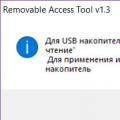 Ako chrániť flash disk pred vírusmi?
Ako chrániť flash disk pred vírusmi? SOS: z pracovnej plochy zmizli potrebné skratky a ikony v oznamovacej oblasti
SOS: z pracovnej plochy zmizli potrebné skratky a ikony v oznamovacej oblasti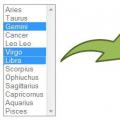 Výber z rozbaľovacieho zoznamu v rozbaľovacom zozname HTML na css s kurzorom myši
Výber z rozbaľovacieho zoznamu v rozbaľovacom zozname HTML na css s kurzorom myši